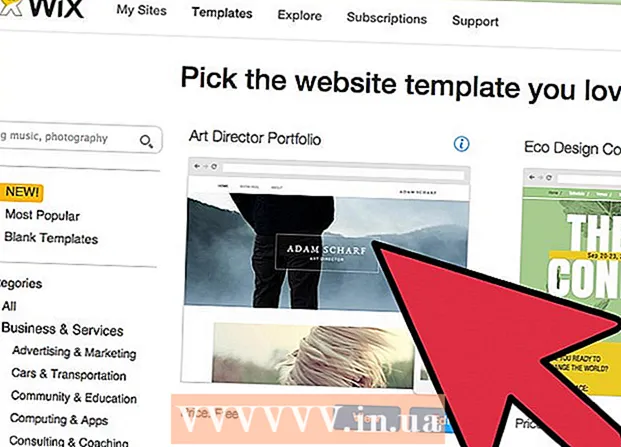Avtor:
Roger Morrison
Datum Ustvarjanja:
7 September 2021
Datum Posodobitve:
1 Julij. 2024

Vsebina
V tem članku boste izvedeli, kako uporabljati Subscene za iskanje in prenos podnapisov za film.
Stopati
 Pojdite na Subscene. V brskalniku računalnika pojdite na https://subscene.com/.
Pojdite na Subscene. V brskalniku računalnika pojdite na https://subscene.com/.  Kliknite iskalno vrstico. To je besedilna vrstica na vrhu domače strani Subcena.
Kliknite iskalno vrstico. To je besedilna vrstica na vrhu domače strani Subcena.  Vnesite naslov filma. V iskalno vrstico vnesite naslov filma, za katerega iščete podnapise.
Vnesite naslov filma. V iskalno vrstico vnesite naslov filma, za katerega iščete podnapise.  kliknite na Poiščite podnapise. To je modri gumb na desni strani iskalne vrstice. S klikom na to boste videli seznam ustreznih (ali podobnih) naslovov filmov.
kliknite na Poiščite podnapise. To je modri gumb na desni strani iskalne vrstice. S klikom na to boste videli seznam ustreznih (ali podobnih) naslovov filmov.  Izberite rezultat. Če je potrebno, se pomaknite navzdol, dokler ne najdete pravega naslova, nato kliknite naslov, da odprete stran s filmom.
Izberite rezultat. Če je potrebno, se pomaknite navzdol, dokler ne najdete pravega naslova, nato kliknite naslov, da odprete stran s filmom. - Če ne vidite naslova izbranega filma, verjetno na Subscene zanj ni podnapisov.
 Poiščite svoj jezik. Pomaknite se navzdol, dokler ne najdete jezika, v katerega želite prenesti podnapise.
Poiščite svoj jezik. Pomaknite se navzdol, dokler ne najdete jezika, v katerega želite prenesti podnapise. - Jeziki so na tej strani razvrščeni po abecedi.
 Izberite dokument s podnapisi. Kliknite ime dokumenta podnapisa, da ga odprete.
Izberite dokument s podnapisi. Kliknite ime dokumenta podnapisa, da ga odprete. - Stolpec "komentar" na desni strani imena dokumenta pogosto vsebuje podrobnosti o izbranem podnapisu.
- Poskusite poiskati dokument z napisi namesto sivega okenca levo od njega. Zelena označuje, da so bili podnapisi preizkušeni, siva pa, da podnapisi še niso bili ocenjeni.
 kliknite na Jezik prenesi podnapise. Ta gumb je na sredini strani. Mapa ZIP, ki vsebuje podnapise, bo prenesena v računalnik, čeprav boste morda morali ob pozivu izbrati mesto za shranjevanje dokumenta.
kliknite na Jezik prenesi podnapise. Ta gumb je na sredini strani. Mapa ZIP, ki vsebuje podnapise, bo prenesena v računalnik, čeprav boste morda morali ob pozivu izbrati mesto za shranjevanje dokumenta. - Jezik bo nadomeščen z izbranim jezikom. Če ste na primer izbrali angleški podnapis, boste na tej strani Prenesite nizozemske podnapise kliknite.
 Izvlecite dokument s podnapisi. Podnapisi se bodo prenesli v mapo ZIP, vendar jih lahko sami izvlečete tako:
Izvlecite dokument s podnapisi. Podnapisi se bodo prenesli v mapo ZIP, vendar jih lahko sami izvlečete tako: - Windows - Dvokliknite mapo ZIP, kliknite na vrhu zaslona Razpakiranjenato kliknite Razpakiraj vsein kliknite na dnu zaslona, ki se prikaže Razpakiranje. Nato lahko dokument SRT s podnapisi povlečete na namizje.
- Mac - Dvokliknite mapo ZIP in počakajte, da se izvleče. Ko se odpre mapa ZIP, lahko dokument SRT povlečete na namizje.
 Dokument SRT postavite na isto mesto kot film. Če je vaš film dokument v računalniku, lahko podnapise dodate tako, da film in podnapise položite v isto mapo. Nato lahko podnapise vklopite v meniju predvajalnika filmov.
Dokument SRT postavite na isto mesto kot film. Če je vaš film dokument v računalniku, lahko podnapise dodate tako, da film in podnapise položite v isto mapo. Nato lahko podnapise vklopite v meniju predvajalnika filmov. - Če želite na primer omogočiti podnapise v VLC, kliknite Podnapisi na vrhu zaslona in nato v meniju izberite dokument s podnapisi.
Nasveti
- Številni filmi na Subscene bodo imeli več dokumentov s podnapisi na jezik. Če v dokumentu, ki ste ga izbrali, opazite napake, lahko vedno poskusite z drugo s strani Subscene.
Opozorila
- Če film, ki si ga želite ogledati, ni na voljo na Subscene, potem podnapisov zanj ne morete prenesti.